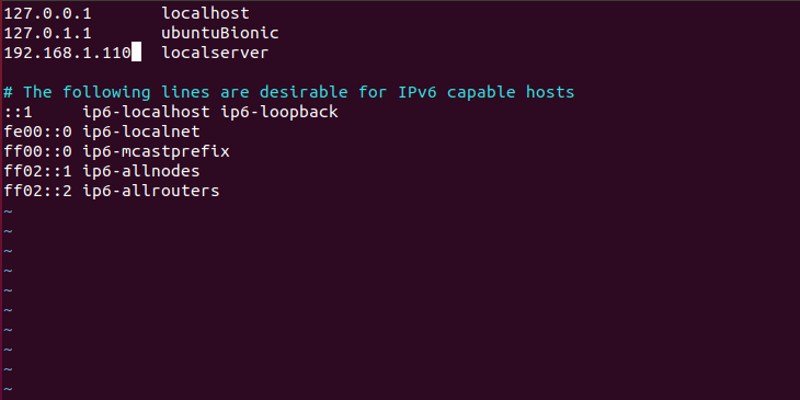Файл хостов
е веб-сайт, вы вводите URL-адрес этого веб-сайта в браузер. Этот URL-адрес состоит из обычных слов, которые вы можете легко понять, например «maketecheasier.com». Негласно DNS-сервер связывает это имя с IP-адресом сервера. Эта система существует потому, что запоминать IP-адреса — это ужасно, и никто этим не занимается. Имена хостов работают так же, только в локальной сети.Когда вы даете своему компьютеру имя хоста, это обычное слово, которое вы понимаете и можете легко ввести, чтобы идентифицировать этот компьютер в вашей сети. Как и в случае с URL-адресом, вы можете заменить это имя хоста там, где вы обычно используете IP-адрес. Это включает в себя просмотр локальных веб-страниц и использование SSH. Если вы не используете локальный DNS-сервер, для бесперебойной работы потребуется некоторая настройка.
Просмотрите свое имя хоста
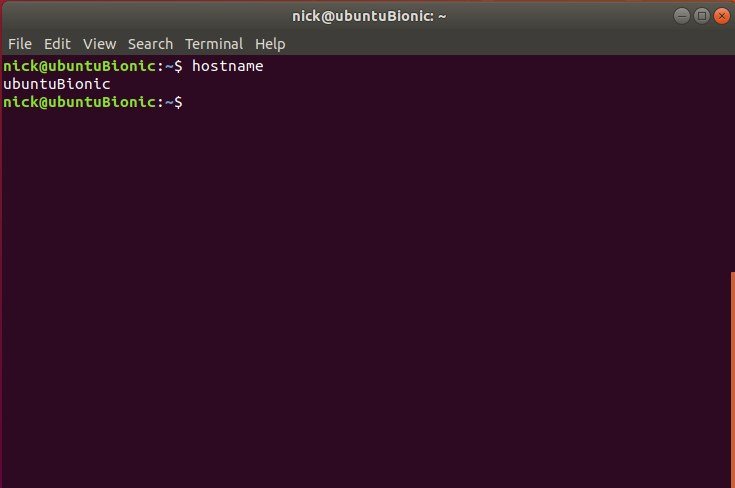
Просмотреть имя хоста очень просто. Откройте терминал и выполните команду hostname. В окне терминала отобразится текущее имя хоста вашего компьютера.
hostname
Настройка имени хоста
Возможно, вы задали имя хоста вашего компьютера при установке операционной системы, но вы можете изменить его в любое время. Исторически существовало несколько различных способов установки имени хоста компьютера Linux
Contents
- 1 Просмотрите свое имя хоста
- 2 Настройка имени хоста
- 3 Файл
Настройка имени хоста
2>Просмотрите свое имя хостатот процесс.Системный
На компьютере под управлением systemd вы можете запустить следующую команду, чтобы изменить имя хоста вашего компьютера:
sudo hostnamectl set-hostname newnameSystemd позаботится о том, чтобы все сбросить за вас.
Метод старой школы
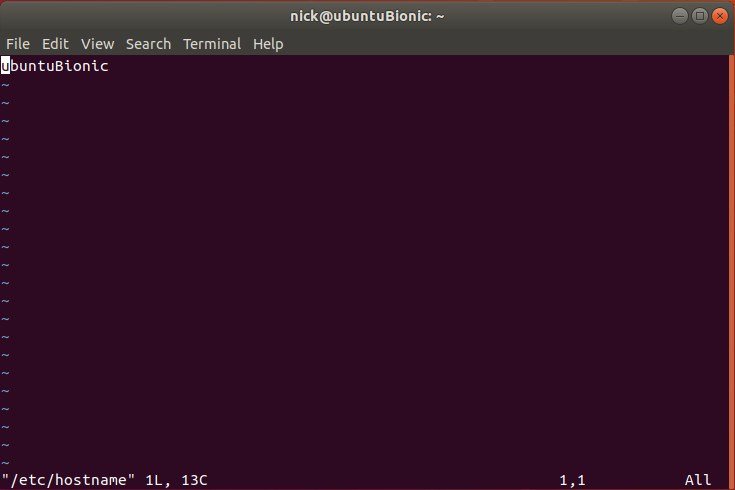
Наиболее универсальный традиционный метод предполагает изменение двух файлов и перезагрузку компьютера. Первый файл — это файл «имя хоста». Удивительно, правда? Это простой тестовый файл с одним словом. Система считывает это слово и устанавливает его в качестве имени хоста, поэтому введите туда все, что захотите, чтобы сделать его именем хоста системы. Он расположен в «/etc/hostname».
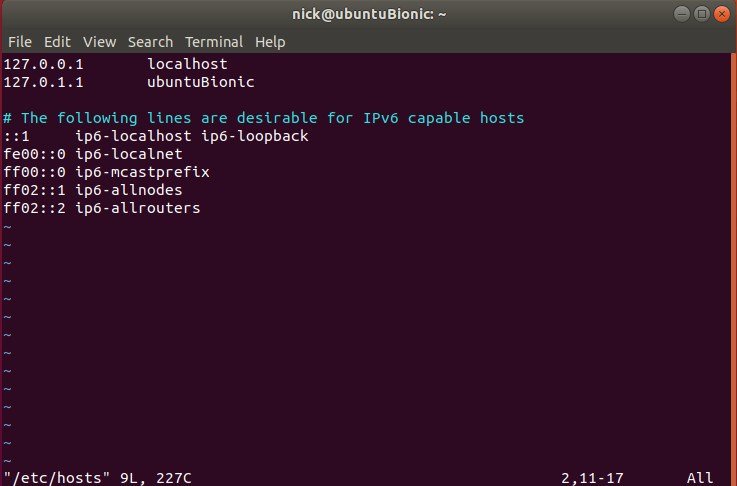
Далее идет файл «hosts». Этот файл сообщает вашей системе, какие имена хостов следует связать с IP-адресами. Вам нужно указать ему связать ваше имя хоста с
Системный
ром. Этот находится в «/etc/hosts;» откройте его один раз и найдите его.Там есть две строки, о которых вам следует позаботиться, и они должны выглядеть примерно так:
127.0.0.1 localhost 127.0.1.1 hostnameИзмените только второй хост с вашим текущим именем хоста. Когда вы закончите, сохраните изменения, выйдите и перезагрузите комп
Метод старой школы
/h2>Файл «hosts» действует как ультра-упрощенный DNS-сервер. Это файл, который позволяет вашему компьютеру сопоставлять имя хоста с IP-адресом в вашей сети. Вы можете найти файл в «/etc/hosts». Откройте его, как только найдете.
sudo vim /etc/hosts
Файл разделен на два раздела. Верхняя часть обрабатывает привычные вам адреса IPv4, а нижняя — IPv6. Если вы следовали традиционному методу, вы указываете свое собственное имя хоста вверху.
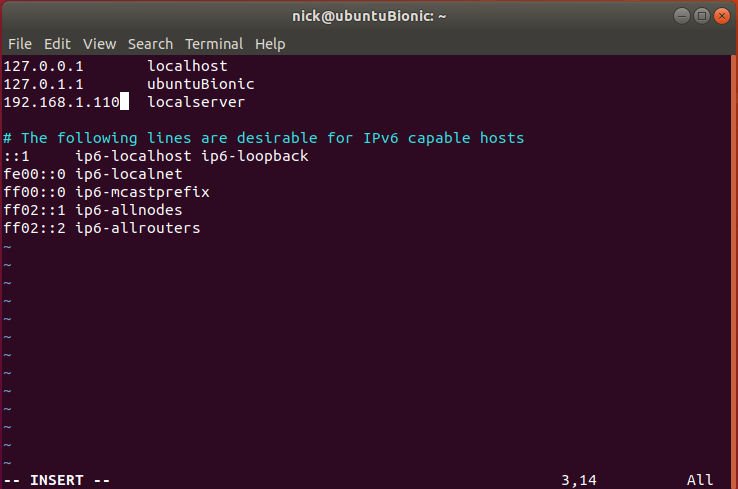
Чтобы добавить имена хостов других устройств в вашей сети, создайте новые строки под двумя для вашего компьютера и используйте тот же формат. Сначала укажите локальный IP-адрес устройства. Затем укажите имя хоста.
127.0.0.1 localhost 127.0.1.1 hostname 192.168.1.110 localserverКогда вы закончите, перезагрузите сеть на своем компьютере. Это должно быть так же просто, как перезапустить сетевую службу.
sudo systemctl restart networkingТеперь вы можете получить доступ к своей новой записи через ее имя хоста. Попробуйте войти через SSH.
ssh user@hostname
Если вам удалось подключиться, значит все настроено и работает правильно. Теперь вы имеете четкое представление о том, что такое имена хостов в Linux и как их использовать для упрощения доступа к вашим сетевым устройствам.